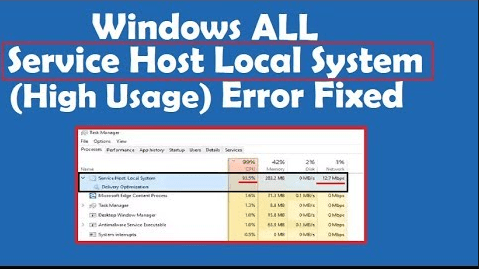Вы калі-небудзь сутыкаліся з высокім выкарыстаннем дыска службай superfetch на вашым кампутары? Ваш ПК павесіўся, таму што выкарыстанне ідзе амаль да 100%. ПК не можа справіцца з гэтай сітуацыяй і робіць усе працэсы павольнымі. Хочаце даведацца пра тое, як змагацца з Host Superfetch High Disk. Што зменіцца пасля яго адключэння?
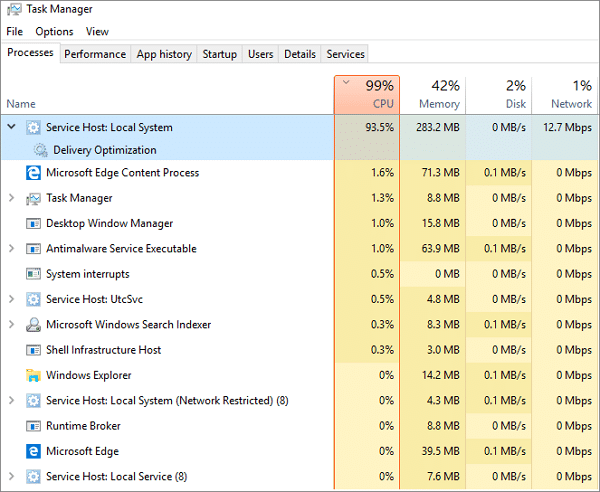
Што такое Superfetch Superfetch Service і даведайцеся пра паслугу
Superfetch з'яўляецца часткай АС Windows, якая дазваляе кіраваць аператыўнай памяццю(Памяць выпадковага доступу). Так што прыкладанне працуе больш гладка. Superfetch заўсёды працуе на заднім плане. Гэта папярэдняя загрузка менеджэра памяці. Ён выкарыстоўвае толькі наяўную памяць. Гэта дапамагае трэцім удзельнікам кампанентаў прыкладання і Windows хутка рэагаваць на агульную задачу. Superfetch дапамагае аптымізаваць сістэму.
Superfetch Store і прачытайце дадзеныя для прыкладання непасрэдна з аператыўнай памяці, а не на цвёрдым дыску. Ён прыйшоў як менеджэр кэша. Superfetch захоўвае ўсе стандартныя файлы з аператыўнай памяці. Гэта дапамагае хутчэй загружаць для прыкладання.
Чаму Host Superfetch Host Superfetch High Disk?
Superfetch Host Superfetch High Disk выклікае, што ў сістэме няма апошняга абсталявання. Часам Superfetch робіць ваш ПК павольна, калі ваш прыбор слабы і таксама папярэдне загружаецца. Другая прычына заключаецца ў тым, калі Superfetch загружае кучу прыкладанняў, перш чым Windows загружае ўсе неабходныя прыкладанні і кампаненты.
Host Superfetch Host Superfetch High Disk не заўсёды робіць ваш кампутар запаволены. Гэта дапамагае паскорыць некаторыя стандартныя прыкладанні.
Калі ў вас заўсёды ўзнікаюць праблемы з Superfetch Host Host, тады вы можаце даведацца пра адключэнне яго. Адключыўшы Superfetch не значна больш карыснай для сістэмы. Але на некаторыя прыкладанні патрабуюць больш часу, каб загрузіць. Мы не рэкамендуем адключыць Superfetch. Гэта стварае патэнцыйныя праблемы, згаданыя вышэй. Вы павінны працягваць уключыць яго павышэнне прадукцыйнасці.
Вы можаце адключыць Superfetch, вынікаючы ўсім метадам, растлумачаны ніжэй. Прачытайце ўсе крокі ўважліва.
Метад 1: Адключыце Superfetch Host Superfetch з камандай Run
- Прэса “вокны + Р” Кнопка на клавіятуры, каб адкрыць скрынку для запуску.
- Увядзіце "services.msc" і націсніце Enter, каб падняць акно паслуг
- Цяпер знайдзіце "Superfetch"
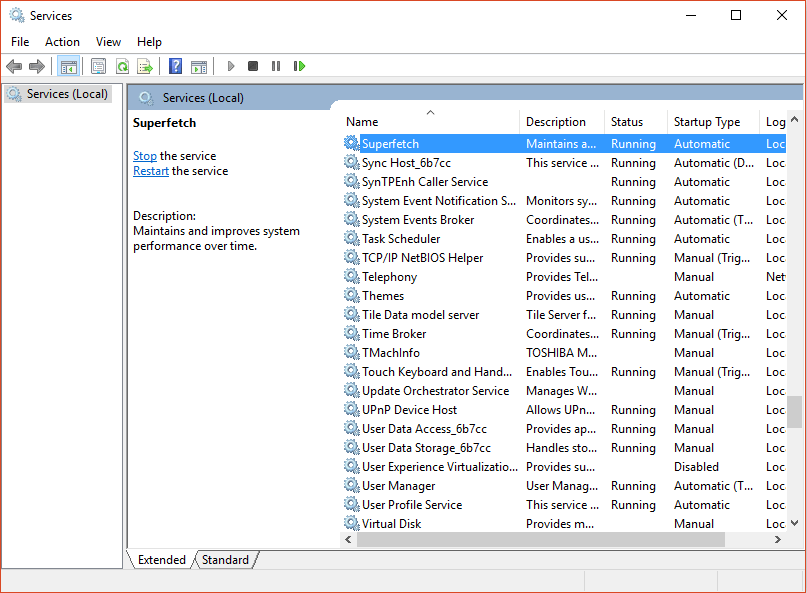
- Right-click to open properties
- Аднойчы ўласцівасці Windows адкрывае націсніце на прыпынак
- З выпадальнага меню "Запуск тыпу" ва ўласцівасцях, Націсніце адключана
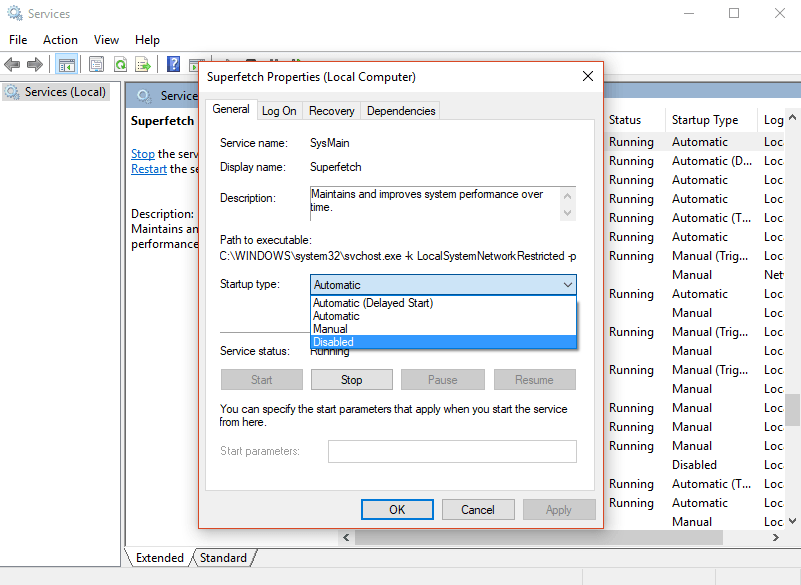
Гэта зроблена. Цяпер вярніцеся да графіка выкарыстання. Цяпер вы бачыце, што Superfetch ідзе да звычайнага выкарыстання
Метад 2: Выкарыстанне рэдактара рэестра
Дадатак для абслугоўвання рэкамендаваў гэты метад, але ён не працуе заўсёды па нейкіх прычынах. Перш чым пачаць гэты працэс, калі ласка, рэзервовую копію рэестра. У выпадку, калі нешта не так.
- Націсніце Windows + R кнопка разам, каб адкрыць скрынку для запуску
- Тып Rediit і націсніце ОК
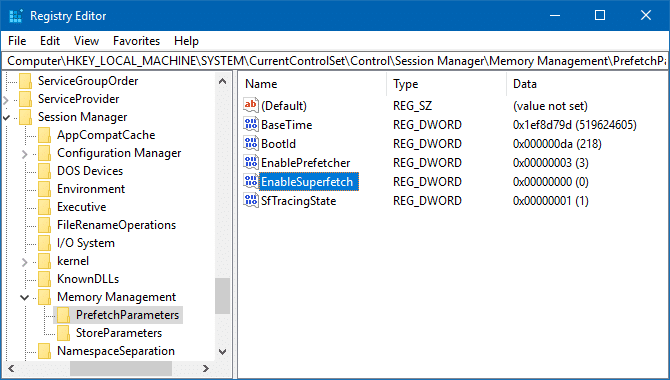
3. Перайсці да Hkey_local_machine папка
4. Зараз перайдзіце да
HKEY_LOCAL_MACHINE / SYSTEM / CurrentControlSet / Control / Session Manager / MemoryManagement / PrefetchParameters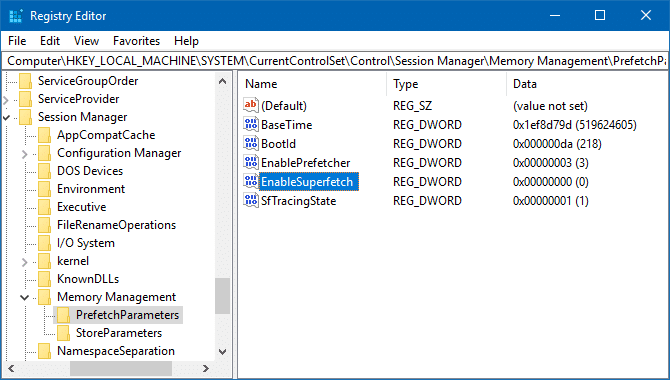
5. Адкрыць “Уключэнне Superfetch” двойчы пстрыкнуўшы яго.
6.Пстрыкніце правай кнопкай мы Відазмяняць
7. Змяніць яго значэнне на 0 Каб адключыць Superfetch і націсніце кнопку ОК. Зачыніце рэдактар рэестра.
Спадзяюся, вы атрымалі свой адказ наконт адключэння Host Superfetch High Disk. Калі вы не заўважаеце ніякіх паляпшэнняў, Уключыце яго назад. Па -ранейшаму, калі ласка, дайце мне ведаць, што я паспрабую знайсці рашэнне для вашай праблемы.